如何在手機 YouTube 應用上上傳影片?
您有興趣使用 YouTube,但不確定如何在 YouTube 上上傳您的第一個影片?如果您使用智慧手機錄製,您可以使用 iPhone 或 Android 裝置將影片直接上傳到您的 YouTube 頻道。如何操作?繼續閱讀。
您需要在手機上安裝官方 YouTube 應用才能從 iPhone 或 Android 裝置將影片釋出到 YouTube。如果您尚未安裝,請在您的 iPhone 或 Android 裝置上下載並安裝該應用。
使用 YouTube 應用上傳影片的步驟
步驟 1 - 在您的移動裝置上開啟 YouTube 應用,並使用您的 YouTube 電子郵件地址和密碼登入。從 YouTube 應用底部的欄中選擇“+”(加號)符號。
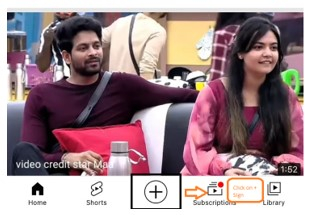
步驟 2 - 將開啟“建立”視窗,其中包含不同的選項(如下所示)。點選“上傳影片”按鈕。
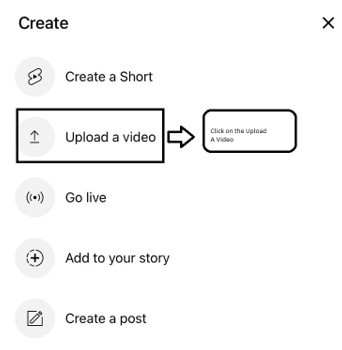
步驟 3 - 現在將出現“上傳”螢幕,顯示您手機上的所有影片。在此處點選您要上傳到 YouTube 的影片。

步驟 4 - 影片開始播放後,從應用右上角的選單中選擇“下一步”。
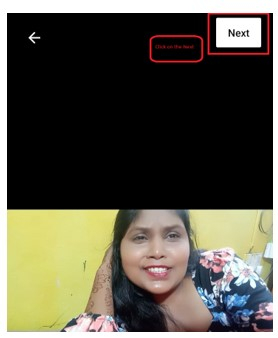
步驟 5 - 現在,“新增詳細資訊”螢幕處於活動狀態。透過在此處點選它,在“標題”部分輸入影片的標題。
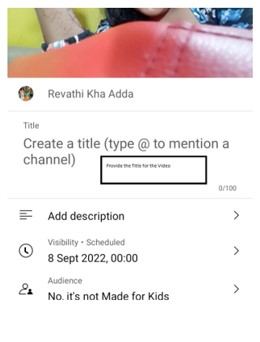
步驟 6 - 點選“新增說明”來新增影片說明。(如下所示)

步驟 7 - 上傳影片時,選擇“公開”以限制可以觀看您的 YouTube 影片的人員。
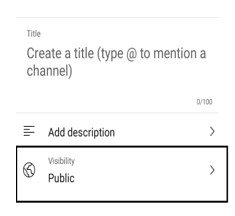
步驟 8 - 在出現的“設定可見性”螢幕上,為您的影片選擇以下可見性選項之一:
公開 - 如果設定為公開,YouTube 上的任何人都可以觀看您的影片。
不公開 - 選擇此選項時,只有您與之共享影片連結的人才能觀看。
私密 - 只有您和您指定的人才能觀看該影片。
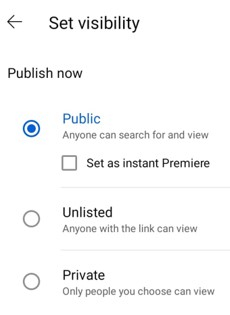
步驟 9 - 在同一“設定可見性”螢幕上,如果您想在特定時間將影片上傳到 YouTube,請選擇“計劃”選項。

步驟 10 - 點選日期和時間下拉框,選擇影片釋出的日期和時間。完成後,點選應用左上角的後退箭頭符號。

步驟 11 - 返回“新增詳細資訊”框,選擇“位置”以向您的影片新增位置。點選“新增到播放列表”按鈕將您的影片新增到播放列表。
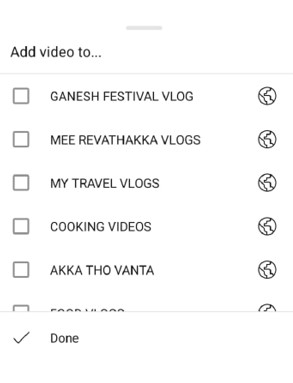
步驟 12 - 在此步驟中,您位於“選擇受眾”頁面。您將在此處指定為誰建立了您的影片。
如果您的影片面向兒童,請選擇“是,它是為兒童製作的”。否則,請選擇“否,它不是為兒童製作的”。如果您想檢視您的影片是否被認為適合兒童,請訪問 YouTube 頁面。

步驟 13 - 如果您選擇“否,它不是為兒童製作的”,請點選“年齡限制(高階)”以獲得更多選項。
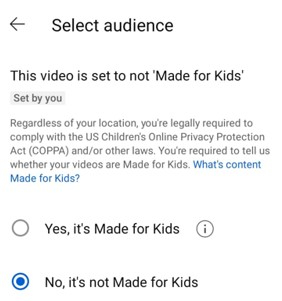
步驟 14 - 然後點選程式右上角的“上傳”。
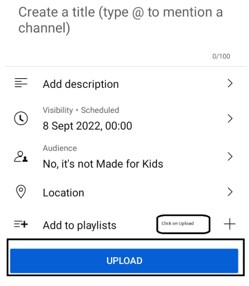
步驟 15 - YouTube 將開始上傳您的影片。此後,您上傳的影片將可在 YouTube 應用的“資料庫 > 我的影片”區域中找到。
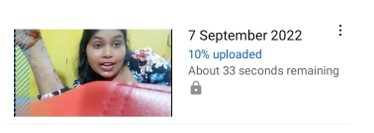
結論
這是使用 YouTube 應用將影片新增到 YouTube 頻道的完整流程。您可以直接將影片上傳到您的頻道,也可以根據您的方便安排上傳時間。


 資料結構
資料結構 網路
網路 關係資料庫管理系統 (RDBMS)
關係資料庫管理系統 (RDBMS) 作業系統
作業系統 Java
Java iOS
iOS HTML
HTML CSS
CSS Android
Android Python
Python C 程式設計
C 程式設計 C++
C++ C#
C# MongoDB
MongoDB MySQL
MySQL Javascript
Javascript PHP
PHP